win10局域网ip怎么看|win10查看局域网ip的方法
发布时间:2017-03-20 14:42:43 浏览数:
在局域网中,要访问一台电脑,就要用到ip地址,怎么查看一台电脑的ip地址呢,下面就跟大家说说win10局域网ip怎么看。
具体方法如下:
解决方法1:
1、在搜索中输入cmd,按回车键
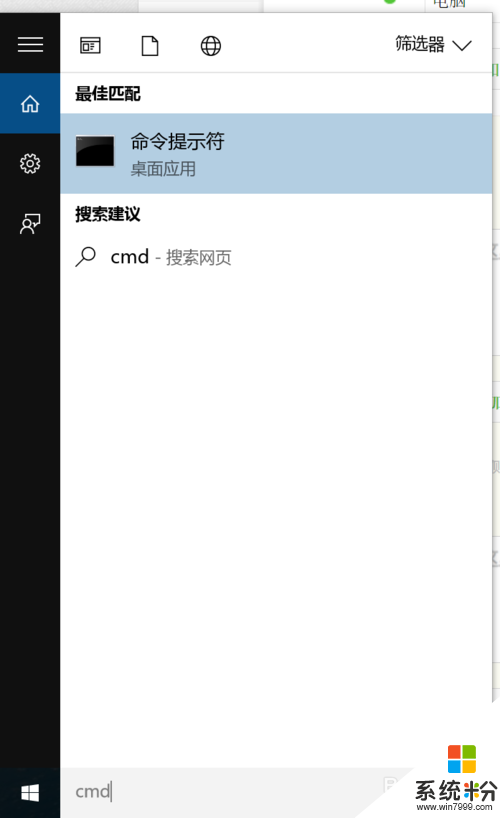
2、在dos窗口中输入ipconfig,按回车键,就可以看到ip地址啦
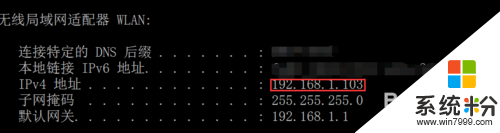
解决方法2:
1、右击网络连接的图标,如图所示
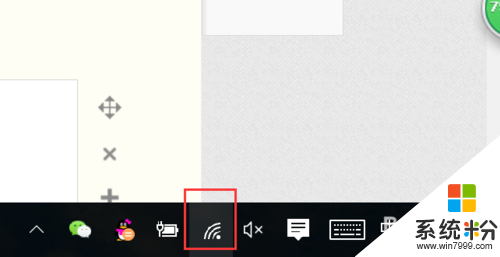
2、选择打开网络和共享中心
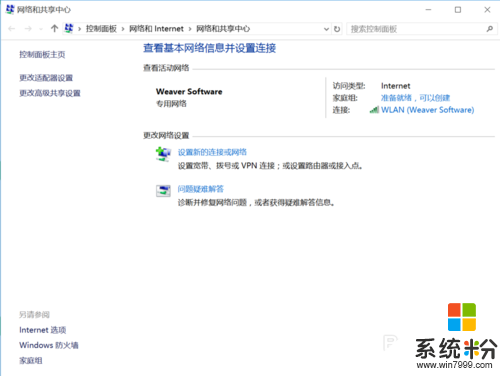
3、在网络和共享中心中,点击wlan(我现在连的是wlan)
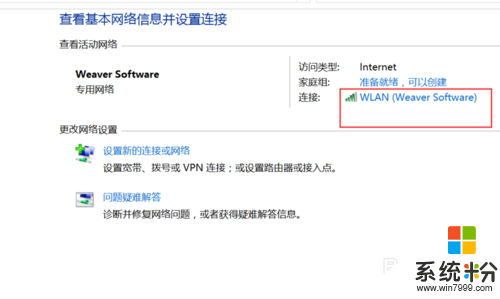
4、在弹出框中,点击详细信息,如图所示
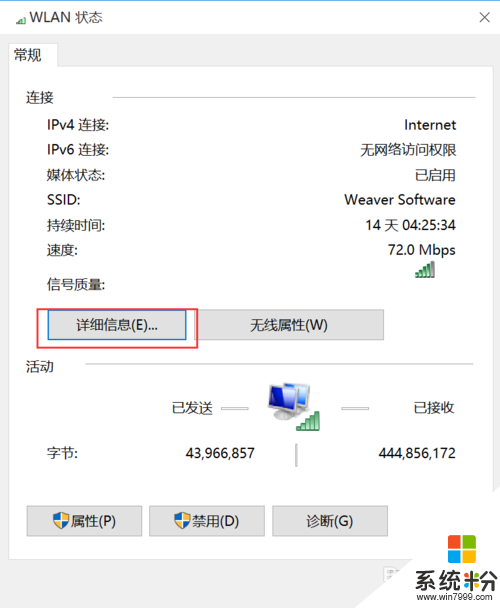
5、点击详细信息后,就可以看到ip地址啦,如图所示
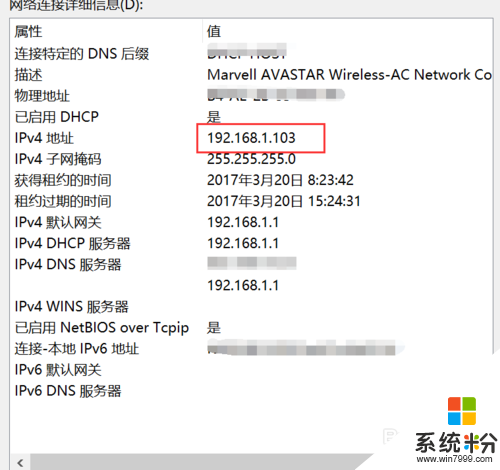
有不清楚【win10局域网ip怎么看】的用户可以参考上述步骤来操作。关于电脑系统下载后使用的过程中遇到无法解决的问题,欢迎上系统粉官网查看。